Cách làm, nộp bài tập trên Google Classroom bằng điện thoại, máy
Chào mừng bạn đến với pgdgiolinhqt.edu.vn trong bài viết về Cach nop bai tren google classroom chúng tôi sẽ chia sẻ kinh nghiệm chuyên sâu của mình cung cấp kiến thức chuyên sâu dành cho bạn.
Bạn đã tham gia lớp học Google Classroom do giáo viên của mình tổ chức, và được giao bài tập. Nhưng bạn không biết làm cách nào để nộp bài tập đó. Bài viết này mình sẽ hướng dẫn cho các biết cách làm thế nào để nộp bài trên Google Classroom đơn giản và tiện lợi trên máy tính và cả điện thoại nhé.
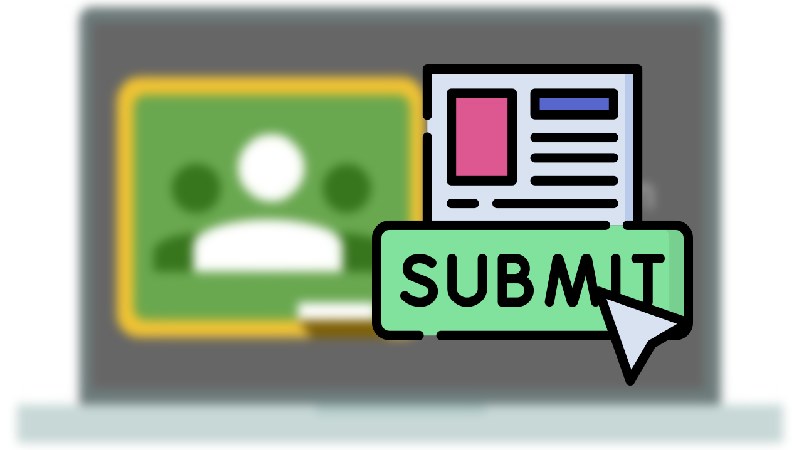
I. Google Classroom là gì?
Google Classroom là công cụ giúp học sinh – sinh viên có thể theo dõi những lớp học online do các giáo viên tổ chức như những lớp học bình thường. Không chỉ theo dõi và học online, bạn có thể đăng nhập, làm kiểm tra và nộp bài online trực tiếp tại đây để giáo viên chấm điểm ngay tại lớp học này. Từ đó, có thể đánh giá chính xác kết quả học tập và cải thiện những vấn đề trong việc học hơn.
II. Lợi ích bài viết
- Biết cách nộp bài trên Google Classroom.
- Nộp bài cho giáo viên đúng cách và đi kèm các file đính kèm vào bài nộp.
III. Hướng dẫn cách nộp bài trên Google Classroom bằng điện thoại
1. Hướng dẫn nhanh
Vào ứng dụng Google Classroom > Chọn lớp học > Bài tập trên lớp > Chọn vào bài tập > Bài tập của bạn > Thêm tệp đính kèm > Tuỳ chọn tệp đính kèm > Nộp.
2. Hướng dẫn chi tiết
Bước 1: Đầu tiên bạn hãy vào ứng dụng Google Classroom.
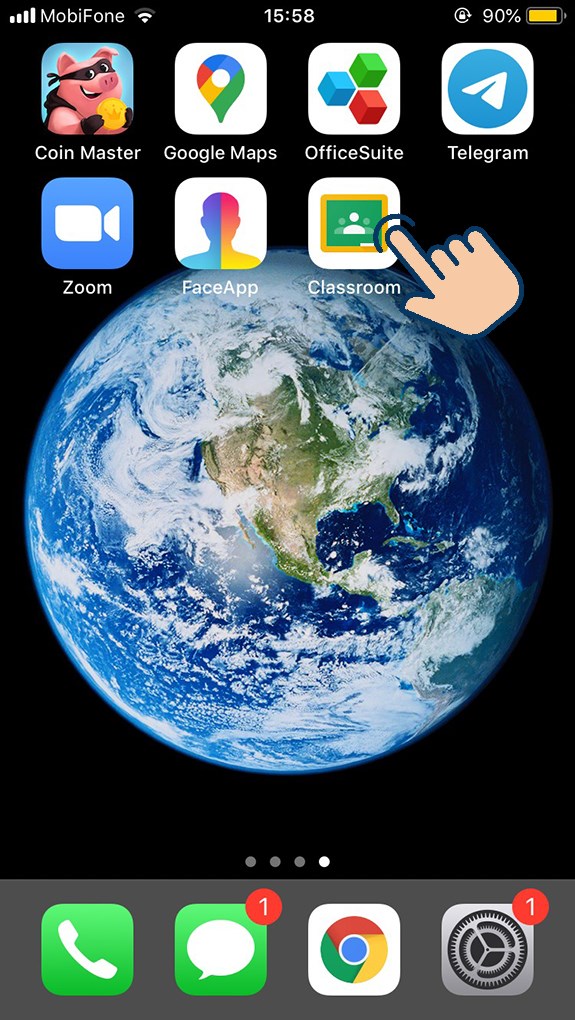
Bước 2: Tiếp theo hãy chọn vào lớp học mà bạn muốn nộp bài.
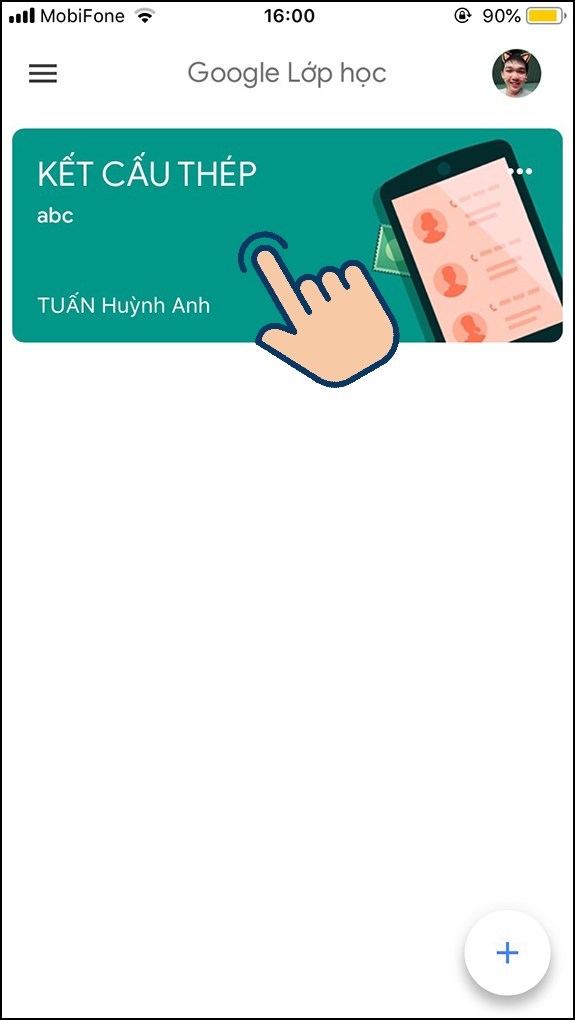
Bước 3: Sau đó chọn vào mục Bài tập trên lớp.

Bước 4: Tại đây bạn hãy chọn vào bài tập mà bạn muốn nộp.
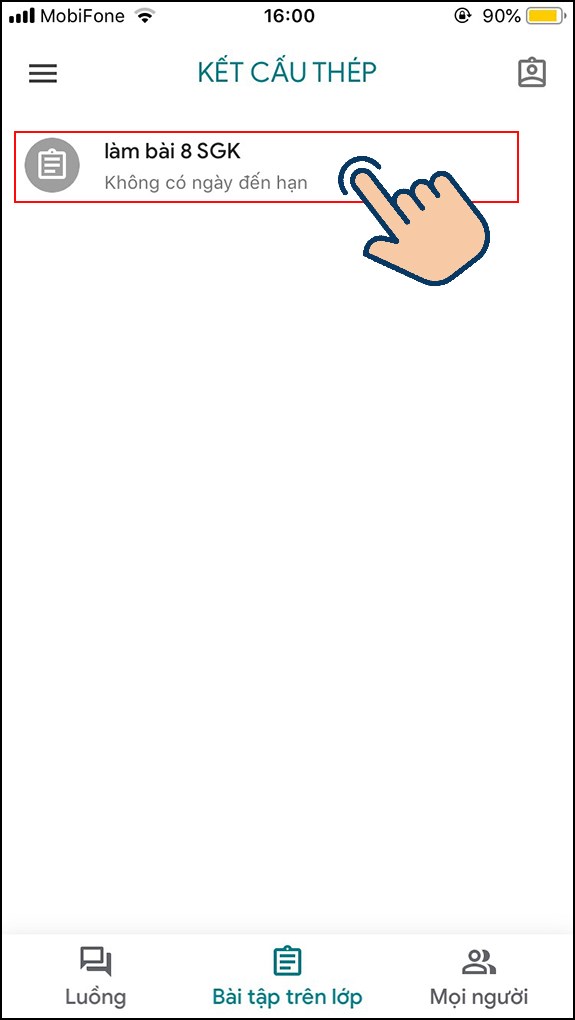
Bước 5: Tiếp tục chọn vào Bài tập của bạn.
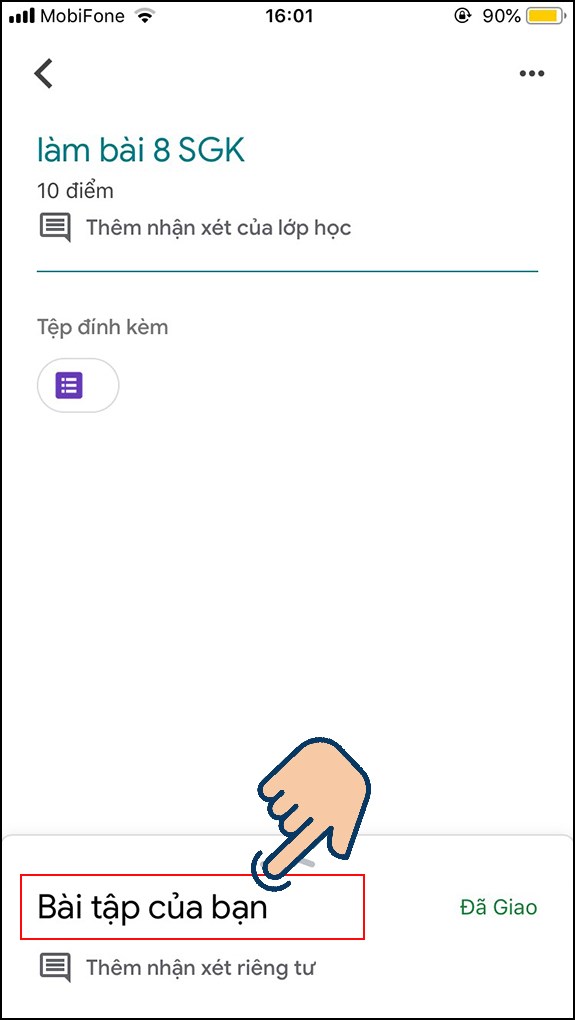
Bước 6: Chọn vào Thêm tệp đính kèm.
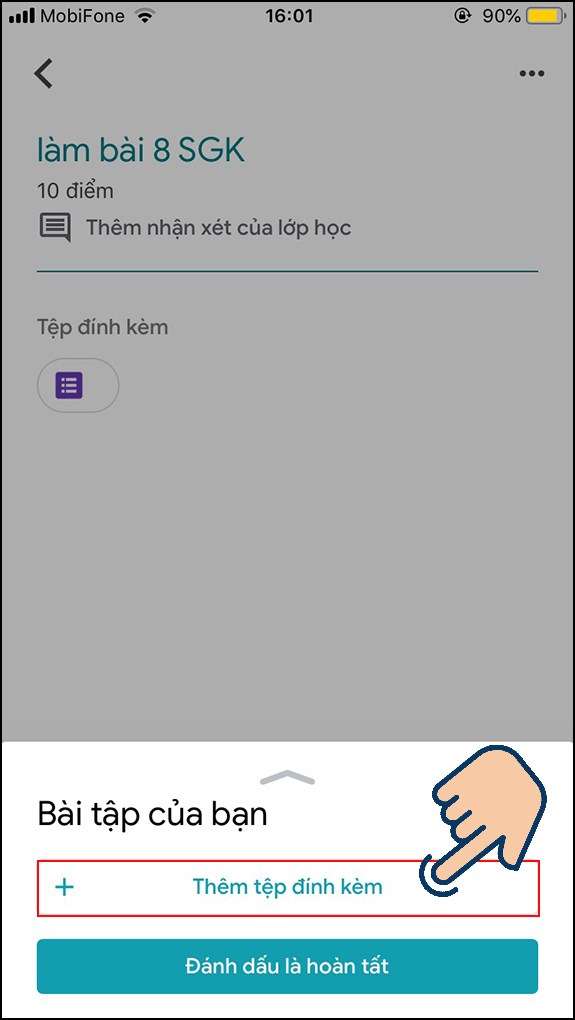
Bước 7: Chọn loại tệp mà bạn muốn nộp.
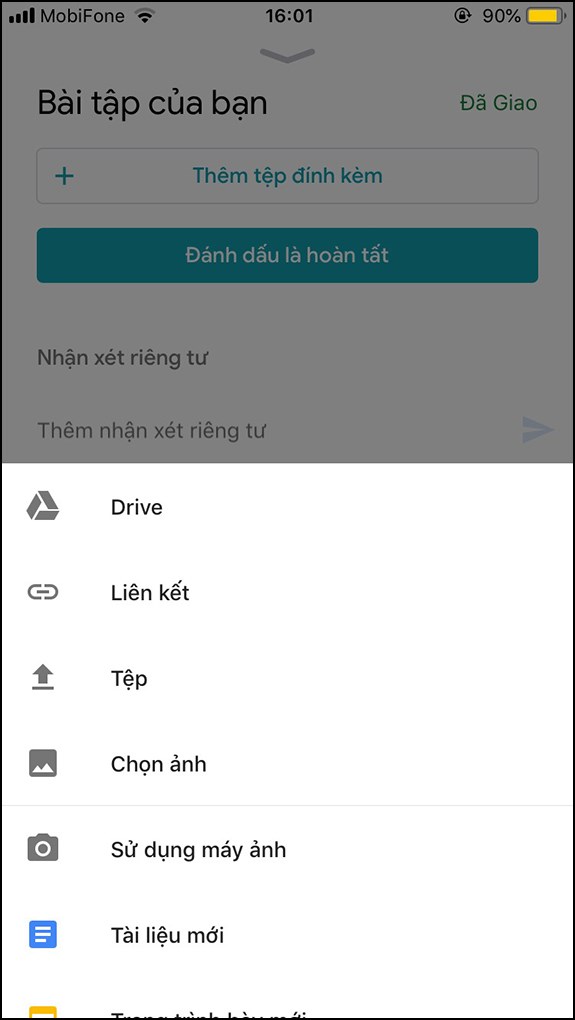
Bước 8: Sau khi chọn tệp xong bạn hãy nhấn Nộp để nộp bài nhé.
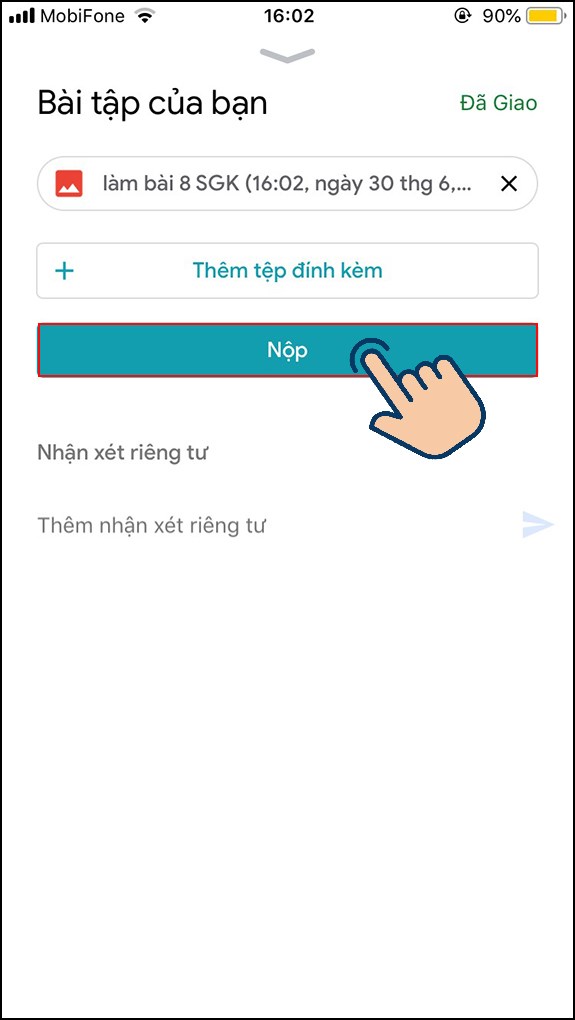
IV. Hướng dẫn cách nộp bài trên Google Classroom bằng máy tính
1. Hướng dẫn nhanh
Đăng nhập Google Classroom > Chọn lớp > Bài tập trên lớp > Chọn bài tập > Xem bài tập > Thêm hoặc tạo > Chọn loại file > Tải lên > Nộp.
2. Hướng dẫn chi tiết
Bước 1: Sau khi đăng nhập vào Google Classroom và chọn lớp học của mình. Bạn hãy chọn vào Bài tập trên lớp.
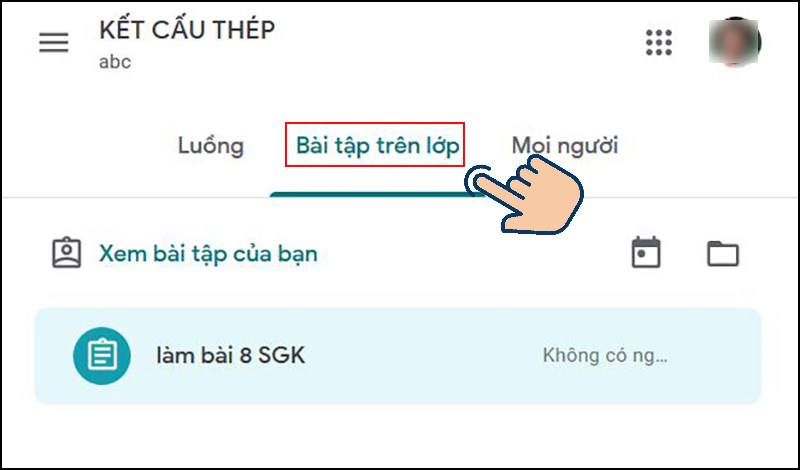
Bước 2: Chọn vào Xem bài tập.
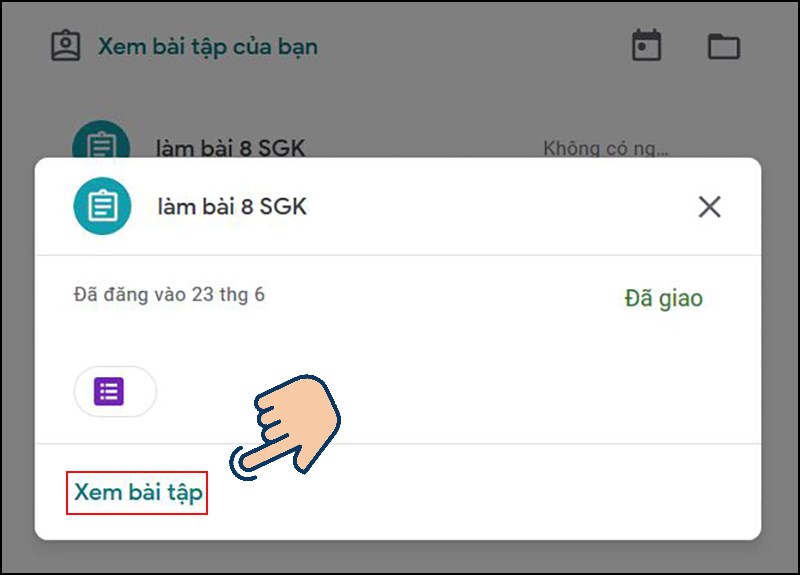
Bước 3: Sau đó chọn vào Thêm hoặc tạo.
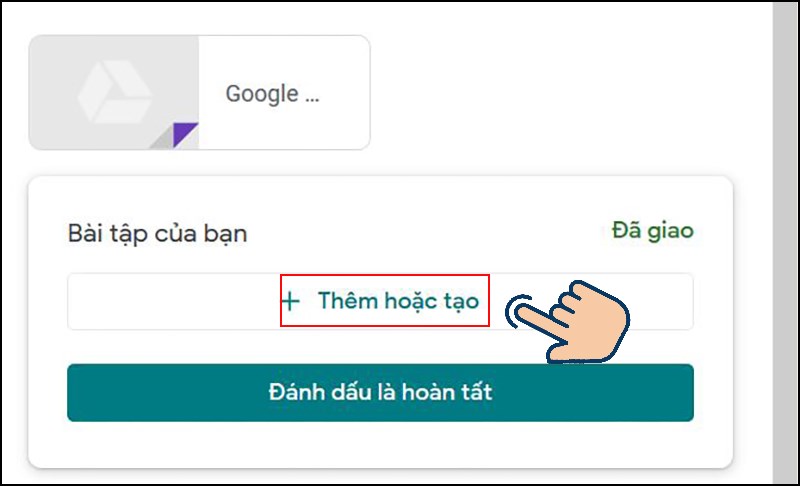
Bước 4: Chọn loại file mà bạn muốn nộp.
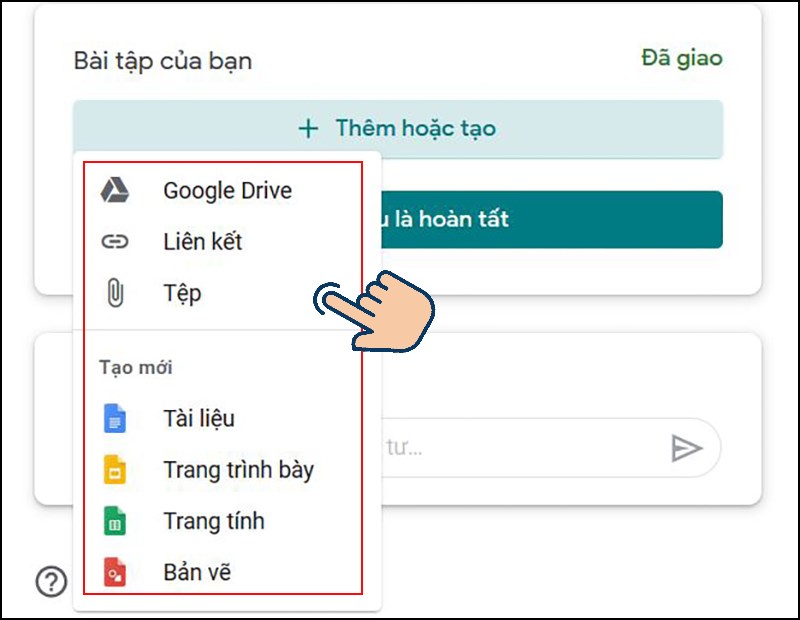
Bước 5: Sau khi chọn file xong, bạn hãy nhấn vào Tải lên.
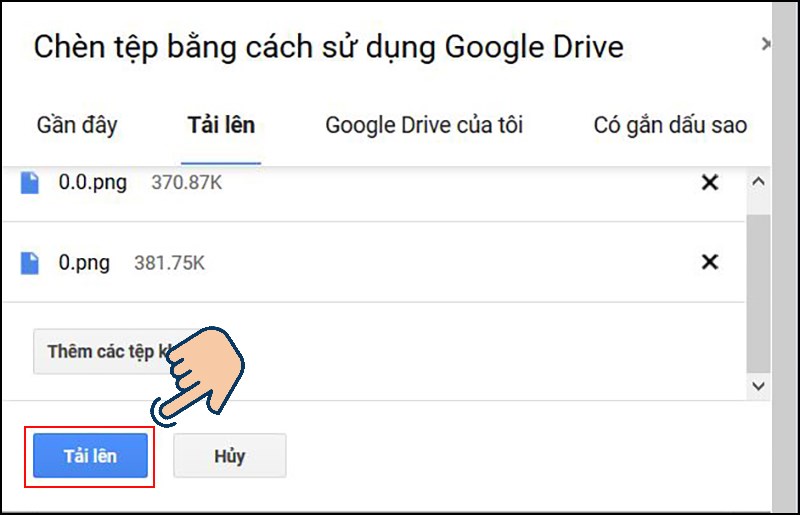
Bước 6: Cuối cùng bạn hãy nhấn vào Nộp.
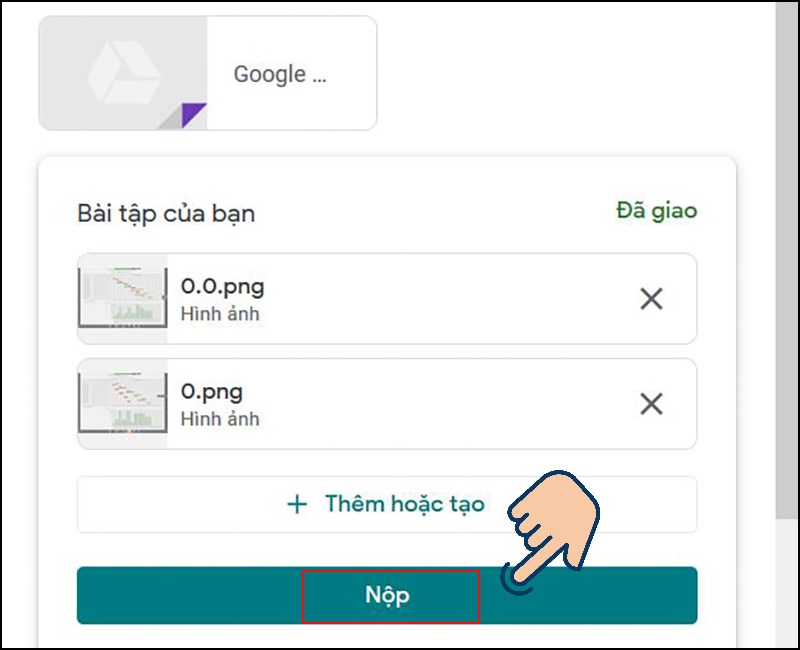
Bước 7: Lúc này ngay tại vị trí bài tập của bạn sẽ xuất hiện Đã nộp có nghĩa bạn đã nộp thành công rồi đấy.
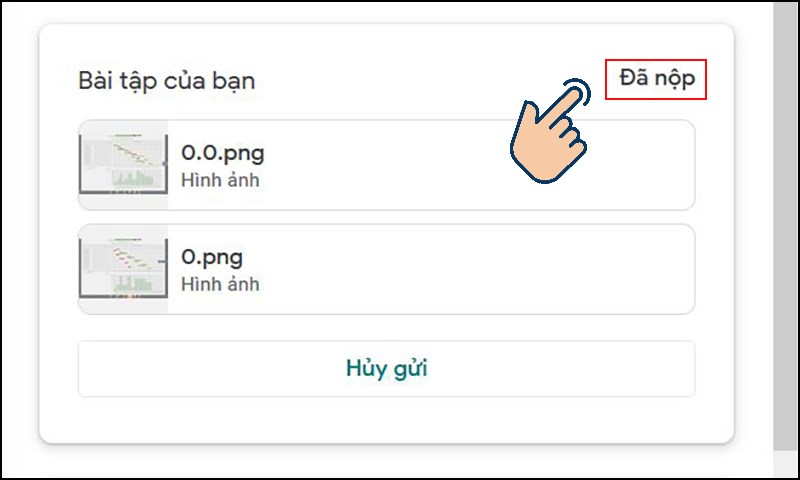
Với 2 cách đơn giản ở trên là bạn đã có thể biết cách nộp bài trên Google Classroom rồi đấy. Chúc các bạn thành công. Nếu có thắc mắc gì, xin hãy để lại câu hỏi của bạn ở phần bình luận nhé!
Một số mẫu điện thoại đang kinh doanh tại Thế Giới Di Động:
